Как установить координаты. Как отправить местоположение в яндекс навигаторе. Сумской автомобильный клуб. Определение координат с помощью картографических онлайн-сервисов
В одной из статей мы рассмотрели вопрос о том, как определить свои координаты и сообщить их другу . Кстати, очень популярная статья.
Сейчас рассмотрим обратную задачу . Допустим, вы получили SMS сообщение или email или сообщение какого-либо мессенджера от заблудившегося друга, в котором он сообщает координаты места, где он находится, и просит подъехать к нему и выручить.
Что вам нужно сделать? Ответ очень простой: нужно воспользоваться, например, приложением Google К арты или Яндекс К арты (скачать и установить их можно по приведенным ссылкам), ввести полученные координаты в строку поиска, найти это место на карте и проложить маршрут средствами этих приложений. Посмотрим, как это делается.
Яндекс.Карты
1. При открытии приложения система определяет ваше местоположение и показывает это место в центре карты. При этом должно быть включена GPS навигация (Геоданные в «шторке»).
2. В нижней строке нажимаете Поиск .


3. В новом окне вводите в с т року поиска полученные вами координаты. Вводить их нужно обязательно в таком виде : только в виде десятичных чисел (без всяких градусов, минут и секунд) с разделителем точка, сначала широту, потом долготу и с запятой между ними. Например как на скриншоте: 60.0, 30.3 Нажимаете на экранной клавивтуре Поиск . В центре экрана возникает найденное место в виде метки.
4. Внизу нажимаете Поиск маршрута . Приложение находит варианты маршрутов (можно выбрать для автомобильного или общественного транспорта) и, при включенном интернете, с учетом пробок на данный момент.


5. Выбираете нужный и нажимаете желтую стрелку в правом верхнем углу или вариант Ехать с Яндекс навигатором . И едете, встречаете друга, который ждет вас и говорит вам спасибо. :)
Google Карты
Действия практически аналогичны вышеописанным. Даю поясняющие скриншоты.
1. Открываете Карты, вводите координаты в строку поиска.


2. Нажимаете значок автомобиля в правом нижнем углу. Выбираете вид транспорта.


3. Выбираете один из предложенных маршрутов. Нажимаете на значок стрелки в правом нижнем углу.


4. Едете, идете и т.п.
И еще одно замечание . Если в сообщении друга координаты приводятся в виде ссылки вида http://maps.google.com/maps?q=loc:60.0,30.3 , то все значительно проще и быстрее: нужно просто кликнуть по ссылке и выбрать Открыть URL . При этом автоматически откроется приложение Google Карты (если оно было установлено по умолчанию для подобных ссылок) или окно браузера с картами и искомая точка будет в центре. А далее все как описано выше: ищем маршрут и т. д.
Если в найденном районе нет автомобильных дорог, нет и пешеходных дорог (например, в лесу) и не получается автоматически построить маршрут, то, видя свое положение и положение друга на карте, просто идете "по азимуту" . :) Но понятно, что друг должен в любом случае оставаться в той точке, координаты которой он передал вам. Предупредите его об этом по телефону или запросите у него новые координаты.
Удачи вам, до новых встреч на страницах моего сайта .
Чтобы не пропустить ничего из публикуемых материалов, вы можете подписаться на одну из RSS лент : Все новости сайта , Новости раздела « Сказки Старого Юзера » или Новости раздела « Мир Андроида ».
Чтобы быть в курсе новинок сайта, рекомендую подписаться на периодическую еженедельную почтовую рассылку «Сказки Старого Юзера» на портале Subscribe.ru.
Карта по координатам GPS поможет найти: адрес, место и их узнать по широте и долготе, также как найти на карте точку, город, улицу, страну онлайн, узнать координаты места маршрута и как проехать до места. Узнаете: Как посмотреть широту и долготу на картах, Как найти место по широте и долготе. Поиск по GPS координатам. Просто вводите данные по широте и долготе сервис отобразит точку на карте. Также кликая по карте на нужном месте сервис определит координаты места клика на карте. Найти по координатам на карте Москвы, Санкт-Петербурга, Новосибирска, Екатеринбурга, Нижнего Новгорода, Казани, Челябинска, Омска, Самары, Ростова-на-Дону, Уфы, Красноярска, Перми, Воронежа, Волгограда, Саратова, Краснодара, Тольятти, Тюмени, Ижевска, Барнаула, Иркутска, Ульяновска, Хабаровска, Владивостока, Ярославля, Махачкалы, Томска, Оренбурга, Новокузнецка, Кемерово, Астрахани, Рязани, Набережные Челны, Пензы, Липецка, Кирова, Тулы, Чебоксар, Калининграда, Курска, Улан-Удэ, Ставрополя, Магнитогорска, Сочи, Белгорода, Нижнего Тагила, Владимира, Архангельска, Калуги, Сургута, Читы, Грозного, Стерлитамака, Костромы, Петрозаводска, Нижневартовска, Йошкар-Олы, Новороссийска
Найти координаты точки на карте. Определить местоположение
Как найти место по координатам: вводите свои координаты на в поля "Широта" и "Долгота" и кликаете по кнопке "Найти Место". Если знаете место на карте и наборот хотите определить и найти координаты просто кликайте по карте и в поле "Координаты метки Вы увидите соотвествующие координаты вашего клика"Ответ на вопрос iWanderer.У нашего постоянного читателя возникла проблема (авторская орфография сохранена):
Вот смотрите: я Вам (например) отправляю свою геолокацию. Отправляется она либо через iM, либо через иные мессенджеры, поддерживающие данную функцию. Но пересылается (мы говорим про айфон) только родная карта Эпол производства Том-Том. Или можно иную карту отправить? – если КАК-ТО можно, то вопрос в КАК – и тогда всё остальное снимается; если НИКАК, только родную – то, предполагаю, как-то можно оттуда вытащить координаты и забить их в навигатор от Яндекса или от 2ГИС? Как бы Вы поступили? Практическое применение данной задачи объяснять, наверное, лишне, тем не менее, стоит заметить, что родные карты пока отвратительно прорисованы для РФ; где-то локально рулит Яндекс, где-то Гугл (я пробовал в Алтайских горах близ озера Телецкое), где-то (например, ситуация с дачным обществом в пригороде, описанная в тех самых комментах) – бесспорно 2ГИС.)))
В этой статье мы научимся пересылать координаты с 2ГИС, Яндекс Карт и Google Maps с помощью мессенджеров, которые установлены на вашем iOS-устройстве.
Датчик GPS в мобильных устройствах можно использовать не только по прямому назначению (для навигации или определения координат), но и в ряде других, часто неочевидных на первый взгляд, задач.
Поскольку во многих случаях сразу несколько программ умеют выполнять похожие задачи, то давалось лишь для одной-двух, а остальные перечислялись в «Альтернативах».
Напомню, что некоторые возможности (отправка координат, запись маршрутов) доступны в составе, которые были рассмотрены чуть ранее.
Как обычно, все программы в обзоре являются бесплатными, а некоторые из них доступны и для других мобильных платформ, поэтому материал представляет интерес не только для владельцев Android.
ПЕРЕДАЧА КООРДИНАТ
Простые, но полезные утилиты для быстрой передачи своих координат другим людям.
РОДИТЕЛЬСКИЙ КОНТРОЛЬ / КООРДИНАТЫ ЗНАКОМЫХ



СЛЕЖЕНИЕ
Этот раздел выделен для утилит, позволяющих в реальном времени обновлять информацию о своем местоположении и предоставлять доступ к ней другим людям. Похожие функции, конечно, можно получить и от утилит для поиска потерянного телефона или приложений родительского контроля, однако они специализированы для других задач, и поэтому не настолько удобны.
Glympse генерирует специальную ссылку на сайт glympse.com (регистрация не требуется), которую можно отправить кому-то по SMS, почте или с помощью любого другого сервиса, установленного на Android. Линк открывает в браузере карту, где в режиме реального времени отображается положение отправителя.
Передача координат по умолчанию работает в течение 30 минут (длительность настраивается), после чего страница перестает обновляться. Пользователь также может указать на карте конечный пункт своего маршрута, чтобы его можно было перехватить где-то по пути.
Glympse – одна из самых полезных и интересных программ в обзоре, поэтому не удивительно, что она отмечена значком EDITORS’ CHOICE в Android Market.

Утилита разработана специально для любителей аирсофта и пейнтбола. BattleTac позволяет видеть на экране положение всех игроков своей команды и передавать быстрые сообщения и указания для координации действий. Бета-версия программы распространяется бесплатно.

Альтернатива: Real Time GPS Tracker
РАСШИРЕННАЯ РЕАЛЬНОСТЬ

НЕСКОЛЬКО СОВЕТОВ
Если программы долго определяют координаты устройства на открытом пространстве, рекомендуем предварительно запускать утилиты GPS Fix или GPS Test, о которых можно почитать выше, либо активировать возможность передачи данных по GPRS/2G/3G каналу. Поверьте, это помогает.
Во время записи маршрутов вдали от цивилизации есть смысл переводить телефон в режим Airplane mode для отключения модуля сотовой связи. Мобильная связь в таким местах, как правило, и так практически недоступна, а вот сэкономленного заряда батареи вполне может хватить для беспрерывной записи трека в течение целого светового дня.
Если доступ в Интернет с мобильного устройства отсутствует, но хочется в реальном времени видеть свое перемещение на карте, можно использовать одну из программ, поддерживающих оффлайн-карты (например, RMaps или Maverick).
Большинство компаний возле своего адреса в контактах указывают точные географические координаты. С их помощью можно уточнить месторасположение организации, даже если человек не знает, где находится объект. Чтобы найти необходимое вам заведение, учреждение, фирму, придётся узнать, как в Яндекс.картах ввести координаты.
Что значат цифры, указанные в координатах?
На картах в Яндексе такие цифры представлены в градусах в форме десятичной дроби . В мире принято применять ещё несколько форматов отражения координат – минуты, градусы, секунды.
Координатами принято называть пару чисел, определяющих размещение объекта на карте.
- Первая цифра означает широту либо угол, полученный между направлением зенита и плоскостью экватора. Северную широту обозначают буквой N, а южную – S.
- Вторая цифра означает долготу (угол, образованный между плоскостью меридиана и начального меридиана). Долгота 0 – 180° в сторону востока от нулевого меридиана носит название восточной (E), а к западной стороне – западной (W).
О вводе нужных координат
Чтобы установить долготу и широту на картах, эти параметры необходимо найти и кликнуть по ним левой стороной мышки. После данного действия появляется подсказка о названии географического объекта, а снизу выпадают искомые цифры.

Например, в Саратове нужно отыскать сквер О. Янковского. После поиска по нему кликают мышкой и появляется следующая информация:
- широта – 51.533689;
- долгота – 46.002794.
При этом карты Яндекс помогают выстраивать маршруты из любой точки до необходимого местонахождения.
После открытия браузера в адресной строке набирают фразу maps.yandex.ru либо сразу открывают приложение Яндекс.карты на планшете (смартфоне). В поисковом поле вводят координаты и нажимают на кнопку «Найти». С целью вызова поисковой строчки кликают по значку с лупой. Формат введения координат предполагает следующий порядок: широта – долгота. Целую часть отделяют точкой от дробной. Между цифрами не должно быть пробелов, а обе цифры отделяют запятой.
После нажатия на кнопку «Найти» маркер перемещается на точку, описывающую координаты. Слева возникают адрес и отражение в минутах, градусах и секундах. Если набрать координаты в неправильной последовательности, то в Яндекс.картах можно быстро изменить числовой порядок. Для этого нажимают на ссылку под названием «Поменять местами», и маркер перемещается в требуемую точку.

Некоторые картографические электронные сервисы и навигаторы функционируют с последовательностью координат: долгота – широта. Надеемся, после прочтения данной статьи вам станет легче ориентироваться в пространстве. Если всё делать правильно, отыскать нужный объект на Яндекс.картах можно будет максимально быстро и просто.
Владельцам смартфонов с Android проще всего воспользоваться сервисом Google Latitude, который встроен прямо в Google Maps. Он показывает отметки местонахождения друзей на карте. Причем их позицию можно просматривать как через мобильный или планшет, так и через веб-интерфейс Latitude на компьютере.
Чтобы передать собственные координаты через Latitude, нужно открыть Google Maps и выбрать Latitude из выпадающего меню в левом верхнем углу. Если это будет первый запуск приложения, на экране появится уведомление о том, что устройство невидимо для других.
Затем коснитесь этого сообщения. Это откроет меню настроек местоположения Google Maps. Включите видимость местоположения гаджета и GPS.
Теперь нужно добавить друзей, которые смогут видеть координаты. Для этого нужно вернуться в меню Latitude и открыть Friends List. Друзей можно приглашать как из телефонной книги, так и через e-mail. Как только кто-то примет предложение, его координаты станут видны на карте.
На этом настройка сервиса окончена, и координаты друзей уже показываются на карте.
Имеем:
Приложение "Карты" от Google на смартфоне.
На карте отмечаем точку. Что важно - точка за городом. Т.е. это не есть улица с домом под конкретным номером. Это или точка в поле, или съезд с трассы. Ну, в общем, в поле. :-)
Помечаем эту точку как "Мои места".
Задача:
передать эту точку другому пользователю.
Отметить ему конкретное место в поле / в лесу / на трассе.
Вопрос?
Как, блин, это сделать?!
Координаты точки (в любой системе, не важно в какой) - мне получить не удалось. Не нашел я, как сделать это на смартфоне.
Дальше, функция "Отправить друзьям".
Формируется ссылка, но никак не координаты точки. По этой ссылке пользователь получает что угодно, но не конкретную точку. Он может получить точку в совершенно другом месте трассы.
Он может получить точку на ближайшей улице (если речь идет о пригороде), но никак не ту точку, которую отметил я.
Есть у кого-то варианты решений? Как мне передать другому пользователю точку, отмеченную на Гугл картах?
Comments
Как узнать координаты места
Новый интерфейс
Классический интерфейс
Откройте Google Карты.
Like Reply
https://support.google.com/maps/answer/18539?hl=ruКак узнать координаты места
Способ получения координат в новых и классических Google Картах различается. Также обратите внимание, что узнать координаты при помощи смартфона или планшета нельзя.
Новый интерфейс
Нажмите на нужный участок карты правой кнопкой мыши.
Выберите в меню пункт Что тут находится?
Под поисковой строкой появится панель с координатами.
Классический интерфейс
Откройте Google Карты.
Нажмите на нужный участок карты правой кнопкой мыши.
Выберите в меню пункт Что тут находится?
Координаты отобразятся в поисковой строке (в верхней части страницы).
Яндекс-карты как поисковая информационная картографическая служба была впервые запущена в 2004 году. Спустя пять лет к картам начали добавляться предварительно отснятые на камеру панорамы улиц, которые обеспечили новый качественный прорыв в области картографии и ориентирования на местности. С помощью панорам у людей появились неограниченные возможности для виртуальных «путешествий» по интересующим их местам не выходя из дома и обладая всего лишь широкополосным доступом к сети Интернет.
В настоящее время Яндекс-карты также являются основой для двух очень полезных для водителей сервисов, а именно Яндекс.Навигатора и Яндекс.пробок. Особенно полезны они для жителей крупных городов с высокой загруженностью автомобильным транспортом.
Все объекты на карты нанесены с помощью координатной сетки и, чтобы сообщить точное расположение объекта и исключить в этом вопросе разночтения, часто используют указание координат, к которым привязан этот объект. Поэтому, с регулярной периодичностью возникает задача, которая заключается в том, чтобы найти место на карте, используя его координаты.
Людей, подзабывших курс географии средней школы, касающийся основ использования картографических данных, подобная задача может поставить в тупик. Поэтому, в данной статье мы расскажем о том, как ввести координаты в Яндекс-карты и найти на них интересующее вас место.
Как задаются координаты на картах?
Для начала необходимо разобраться с принципом работы координатной сетки. Каждая точка на карте задается с помощью двух координат, которые определяют ее положение на плоскости. Данные координаты называются долгота и широта и могут иметь различную форму представления. После того, как мы разобрались с минимумом знаний, необходимых для поиска, можно приступать к решению основной задачи.
После того, как мы разобрались с минимумом знаний, необходимых для поиска, можно приступать к решению основной задачи.
Вводить координаты следует именно в той очередности, как они приведены в примере выше. Сначала указывается широта, а затем, через запятую долгота в любом формате. Причем сделать это можно как на самих картах, введя координаты в строку поиска.

Так и воспользовавшись главной страницей поисковой системы Яндекс.

Обученные алгоритмы распознают что вы хотите получить в результатах поиска и сразу над результатами поиска выдадут вставку карты, с обозначенным на ней местом поиска. С данной вставки вы можете перейти на традиционную карту, нажав на кнопку На большую карту .
В некоторых случаях к записи координат в градусах, минутах и секундах в конце также добавляют буквы N и E, чтобы не перепутать широту с долготой, в результате чего она приобретает вид 45°2′10″N, 38°58′28″E. Такая форма записи координат также успешно распознается Яндексом.
Если в результате поиска по координатам в Яндекс-картах вы видите не то, что предполагалось, то скорее всего вы перепутали местами широту и долготу. Дело в том, что некоторые картографические сервисы используют другой стандарт и в качестве первого значения используют именно долготу. В этом случае вам нужно поменять координаты местами и сделать новый поиск по исправленным координатам.
Компания "Яндекс" приготовила для своих пользователей новое приложение, которое способно быстро привести человека в нужное место. Карты разработаны для всех городов на территории Украины и России. Навигатор подходит для любой машины. Он позволяет комфортно ездить как днем, так и в темное время суток, благодаря ночному режиму работы.
Какие особенности приготовил "Яндекс" своим пользователям? Наверное, главное - это то, что навигатор способен предупредить человека о дорожных работах и камерах видеонаблюдения, но для этого понадобится Интернет. Другие функции также добавляют комфорта при езде. "Яндекс Навигатор" способен запоминать маршруты и сохранять их; если есть необходимость, можно найти дополнительную информацию о каком-либо здании. Удобный поиск позволяет отыскать нужное место всего за минуту, для этого необходимо написать адрес или название организации. Навигатор способен построить комфортный маршрут, исходя из пробок и дорожного покрытия, а сама поездка сопровождается голосовыми подсказками.
Как вводить координаты в "Яндекс Навигатор"
Многие автомобилисты пользуются навигатором. Конечно, покупать отдельное устройство будет довольно дорого, но сейчас появилось новое решение. Вы можете установить "Яндекс или телефона под управлением ОС Android или IOS. Это очень удобно. На телефон можно установить программу, настроить ее и спокойно ехать до нужного места. Кажется, что настроить приложение просто, но у многих пользователей возникают проблемы. Давайте рассмотрим это и ответим на главный вопрос: как вводить координаты в "Яндекс Навигатор"?

Зачем указывать месторасположение объекта? В контактах у многих компаний можно найти адрес или их координаты. Чтобы точнее указать навигатору место, куда необходимо двигаться, в программу вносят географическое месторасположение. "Яндекс Навигатор" не стал исключением, благодаря этой функции можно в несколько кликов найти нужное место.
Что означают цифры в координатах
Чтобы узнать, как вводить координаты в "Яндекс Навигатор", необходимо рассмотреть, что обозначают указанные в Сети цифры. В этой программе географические месторасположение нужно вводить в градусах, которые будут представлены в виде Но в мире также принято использовать другой формат записи. Координату в этом случае записывают так: градусы, минуты и секунды.
В "Яндекс Навигаторе" первая цифра указывает на широту, это направление, которое идет вверх от нужного объекта. Принято использовать такие указатели: N - указывает на северную широту, а S - южную.
Вторая цифра обозначает долготу, то есть линию, которая проходит горизонтально к необходимому месту. Долготу также разделяют: буква E указывает на восток, а W - на запад.

Ввод координат на "Яндекс Картах"
Мы узнали, что обозначают цифры в координатах, теперь можем перейти к главному вопросу: как вводить координаты в "Яндекс Навигатор"?
Сначала необходимо открыть приложение на своем девайсе. Чтобы найти нужное место, нужно узнать его Если вы ищете какую-либо компанию, то такие данные должны быть на сайте.
Итак, вы нашли координаты, что делать дальше? В адресной строке введите данные в "Яндекс Навигатор". Маршрут будет проложен только после того, как вы нажмете на кнопку «Найти». Как правильно ввести координаты? Они записываются в адресной строке без пробелов. Если координата содержит дробную часть, то ее необходимо отделить точкой. Также широту и долготу необходимо отделить запятой, но без пробелов.
Если вы правильно ввели данные, то навигатор быстро проложит маршрут. Главное - посмотрите правильность ввода месторасположения и пользуйтесь приложенными правилами ввода координат.
"Яндекс Навигатор" для Windows, Windows Phone, IOS или Android имеет один и тот же алгоритм работы, поэтому ввод данных будет осуществляться одинаково. Эта программа способна перевести координаты в другую систему, которая покажет данные в таком виде: градусы, минуты и секунды.
Если вы неправильно введете координаты, то навигатор укажет не то место, которое вам необходимо найти. В этой программе есть кнопка «Поменять местами». Так вы быстро сможете поменять долготу и широту местами, в том случае, если введете координаты неправильно.

Как пользоваться навигатором офлайн
Как правило, многие люди стремятся установить навигатор без Интернета, так как на него уходит лишний трафик и, вообще, мобильный Интернет довольно долго грузит страницы. В "Яндекс Навигаторе" предусмотрена такая возможность. Чтобы использовать программу без Интернета, необходимо скачать карты. Как это сделать?
- Заходим в меню, где выбираем пункт «Загрузка карт». Вы можете скачать сведения для определенного города или всей страны.
- В поиске нужно ввести название города или страны и нажать «Скачать». Как правило, размер карты указывают внизу.
На этом все. Как только карта загрузится, вы сможете ее использовать. Главное - включить GPS и подождать, пока программа подключится к спутникам.
Вывод
Навигатор - это отличная программа для автомобилистов. Она не требует никаких затрат, все, что нужно - это современный телефон. "Яндекс Навигатор" пользуется большой популярностью. Это и не удивительно, так как в нем приятный интерфейс и, что самое главное, встроено множество полезных функций. Можно использовать "Яндекс Навигатор" для Windows, Windows Phone, IOS и Android.




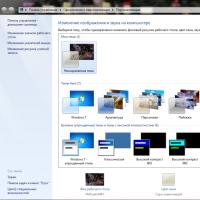 Как вернуть стандартную тему в Windows?
Как вернуть стандартную тему в Windows? Как разбить жесткий диск на разделы и не потерять данные Как разбить жесткий диск разделы акронисом
Как разбить жесткий диск на разделы и не потерять данные Как разбить жесткий диск разделы акронисом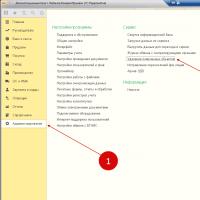 Как в 1с 8 удалить помеченные документы
Как в 1с 8 удалить помеченные документы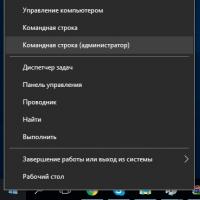 Как создать новый том или раздел в Windows
Как создать новый том или раздел в Windows Как узнать VID и PID флешки: обзор утилит
Как узнать VID и PID флешки: обзор утилит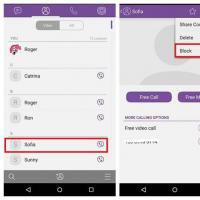 Как в "Вайбере" заблокировать контакт: инструкции и рекомендации
Как в "Вайбере" заблокировать контакт: инструкции и рекомендации Как в фотошопе вырезать и вставить объект Как в фотошопе вырезать изображение и наложить
Как в фотошопе вырезать и вставить объект Как в фотошопе вырезать изображение и наложить